¿Cómo incrustar el feed de Instagram en su sitio web de WordPress? [Todas las opciones]
Publicado: 2022-08-19Como una de las plataformas de redes sociales más populares, Instagram es una excelente manera de compartir fotos y videos con amigos, familiares y seguidores. Y, si tiene un sitio web de WordPress, puede incrustar fácilmente su feed de Instagram en su sitio para que todos lo vean.
En esta publicación, describiremos los beneficios de sincronizar el contenido de Instagram con su sitio web de WordPress, además de métodos sobre cómo incrustar widgets interactivos de Instagram.
Es la guía más extensa principalmente porque le mostraremos cómo usar el agregador de Instagram EmbedFeed para extraer sus propias publicaciones y generar contenido publicado por otras personas que usan un hashtag o que mencionaron su identificador de Instagram.
(TL; DR: para comenzar y obtener un agregador de redes sociales profesional, comience con la cuenta de prueba de EmbedFeed ahora:)
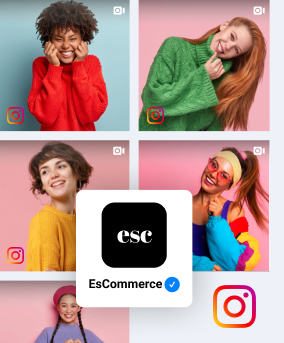
Muestra el muro de Instagram en tu sitio web, ¡automáticamente!
Prueba EmbedFeed y agrega contenido de Instagram desde tu feed, menciones o hashtags en tu sitio web, con solo unos pocos clics.
Todas las funciones incluidas | Soporte en vivo disponible
Y como beneficio adicional, puede usar EmbedFeed para incrustar el widget de Instagram Reels automáticamente en su sitio web de WordPress. `
Antes de comenzar, echemos un vistazo a lo que puede lograr al mostrar un feed de Instagram en su página de WordPress.
- Métodos para incrustar el widget de feed de Instagram en WordPress
- Pasos detallados para incrustar el feed de Instagram en WordPress
- Incrustar feed de Hashtag de Instagram en WordPress
- Incrustar el widget de Instagram Reels en el sitio web de WordPress
- Incrustar publicaciones de Instagram desde múltiples cuentas de Instagram
- ¿Cómo hago que mi feed de Instagram se vea bien en mi sitio de WordPress?
- Demostraciones de Feeds, Reels y Hashtags de Instagram integrados en sitios web
- Beneficios de tener un feed de Instagram en un sitio web de WordPress
- Preguntas frecuentes sobre los widgets de Instagram para WordPress
- Conclusiones clave
Métodos para incrustar el widget de feed de Instagram en WordPress
Hay algunas formas diferentes de hacerlo, según el tipo de sitio web que tenga y las funciones que desee utilizar.
- Complementos de Feed de Instagram de WordPress (opción básica)
- Código de inserción nativo de Instagram (opción manual)
- Un agregador de Instagram como EmbedFeed (opción automática)
1. Use el agregador de Instagram para incrustar feeds de Instagram sin un complemento
EmbedFeed tiene un complemento, pero según nuestra experiencia, la mayoría de los usuarios no necesitan mantener otro complemento solo para pegar el código de la plataforma. Es por eso que EmbedFeed Instagram Feed para WordPress está diseñado para usuarios que desean incrustar Instagram feed sin un complemento.
La plataforma también se puede usar externamente desde WordPress, donde los usuarios pueden generar sus publicaciones de Instagram y crear el widget que les gusta. Este método se explica en detalle a continuación en la publicación.
2. Use un complemento de WordPress para el feed de Instagram
Si está usando WordPress, puede usar los complementos de WordPress de Instagram para incrustar su feed de Instagram. Una gran opción es el complemento WP Instagram Widget.
Este complemento le permite incrustar fácilmente el feed de Instagram en la barra lateral de su sitio o en cualquier otra área de widgets.
3. Use un código de inserción de Instagram
Si no desea utilizar un complemento, puede insertar publicaciones de Instagram utilizando un código de inserción de la aplicación de Instagram. Para hacer esto, vaya a su cuenta de Instagram y busque la publicación que desea incrustar. Luego haga clic en los tres puntos en la esquina superior derecha de la publicación y haga clic en "Incrustar".
Copie el código de inserción y péguelo en el editor HTML de su publicación o página de WordPress.
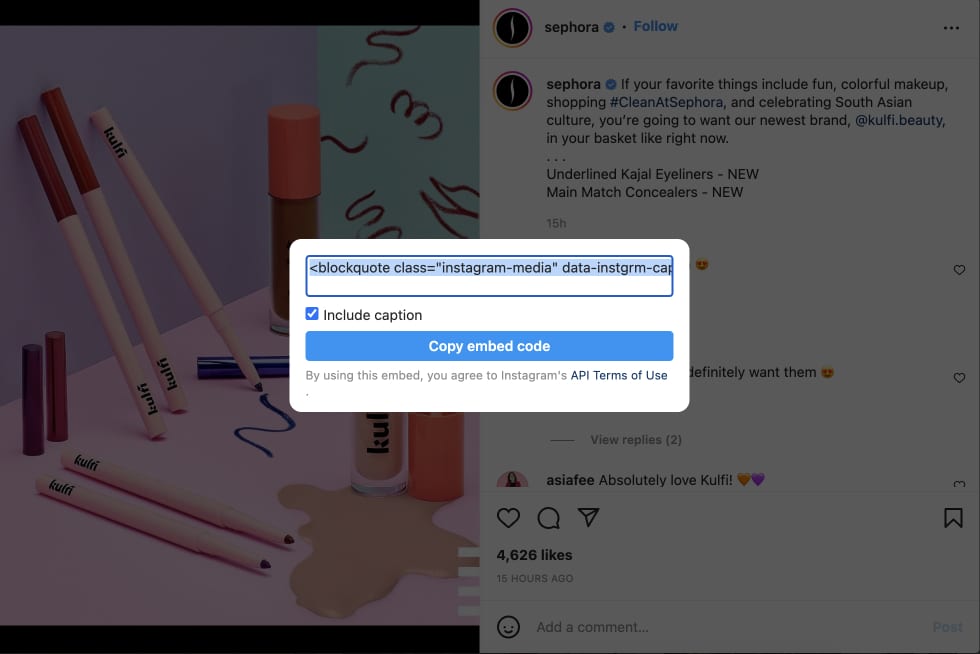
Nota : la limitación es que deberá copiar todos los códigos de las publicaciones separadas y crear el feed. No se recomienda hacer esto si necesita incrustar más de 5 publicaciones. En ese caso, necesita un complemento de feed de Instagram real o un agregador de Instagram para incrustar varias publicaciones con un solo código.
4. Usa un código abreviado
Otra opción para incrustar su feed de Instagram es usar un código abreviado. Hay algunos complementos diferentes que puede usar para generar un código abreviado para su fuente, pero administre y personalice la fuente en una plataforma externa.
La diferencia es que el complemento solo permite la incrustación de un código abreviado y es un complemento ligero simple que no requiere que lo mantenga regularmente. Todas las actualizaciones se realizan en la plataforma externa, donde crea el widget y obtiene el código abreviado.
Básicamente, solo se necesita el complemento para usar un código abreviado para una forma simple de incrustar sin la necesidad de pegar un código JavaScript completo.
Por ejemplo, el complemento EmbedSocial WordPress hace esto.
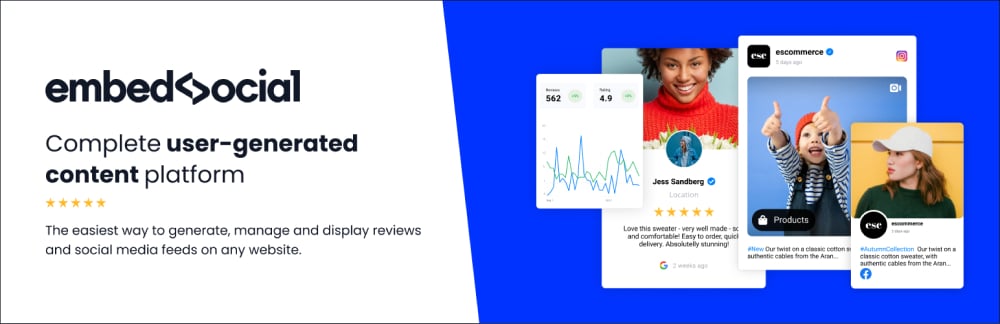
Una vez que haya instalado y activado el complemento, vaya a su cuenta de EmbedFeed y elija Feed de Instagram para conectarse a su cuenta de Instagram. Después de conectar su cuenta, puede configurar los ajustes del complemento según sus necesidades.
Después de eso, puede ir a cualquier publicación o página y usar el siguiente código abreviado para incrustar su feed de Instagram.
5. Usa una URL oEmbed
El quinto y último método que cubriremos es una URL oEmbed. Este método es un poco más técnico que los otros métodos, pero aun así es bastante fácil de hacer.
Una URL oEmbed es una URL que apunta a una publicación específica de Instagram.
Puede consultar el extremo de Instagram oEmbed para obtener una publicación de Instagram incrustada en HTML y metadatos básicos para mostrar la publicación en otro sitio web o aplicación. Admite publicaciones de fotos, videos, carretes y guías.
Antes de comenzar a usar oEmbed, su aplicación debe someterse a una revisión de la aplicación para la función de lectura de oEmbed y proporcionar un token de acceso a una cuenta personal o una cuenta comercial de Instagram.
Aquí hay un ejemplo de solicitud y respuesta:
Ahora que tiene la URL oEmbed, puede pegarla en cualquier publicación o página de su sitio web de WordPress. Cuando publique la publicación o la página, WordPress incrustará automáticamente la publicación de Instagram en su contenido.
Pasos detallados para incrustar el feed de Instagram en WordPress
Antes de comenzar, tenga en cuenta que puede usar la plataforma EmbedFeed con o sin un complemento de WordPress para incrustar el feed de Instagram de forma gratuita.
Está directamente integrado con la API de Instagram, por lo que no necesitará configurar su identificación de usuario ni actualizar los tokens de acceso. Solo tendrá que hacer clic en un botón y dar su permiso a nuestra plataforma para sincronizar sus publicaciones en su sitio web de WordPress.
EmbedSocial ofrece dos opciones: un código javascript para incrustarlo directamente en su publicación de WordPress y un complemento para incrustar feeds de Instagram con un código abreviado. La elección es tuya sobre cómo quieres hacer esto. Y a continuación se encuentran las instrucciones para ambas opciones disponibles sobre cómo comenzar.
Paso 1: crea una cuenta en EmbedFeed
Lo primero que debe hacer es crear una cuenta de EmbedFeed.
Cuando inicie sesión, verá una ventana emergente con instrucciones.
Simplemente haga clic en "Comencemos", que lo llevará a la sección Fuentes para agregar una cuenta de Instagram conectada e Instagram como fuente.
Paso 2: conecta la cuenta de Instagram
En la pantalla Tipo de fuente , seleccione Instagram y aparecerá un cuadro emergente que le pedirá que se conecte a su cuenta de Facebook que está conectada a su cuenta comercial de Instagram. Si no ha iniciado sesión, deberá ingresar sus credenciales de Instagram. Una vez que el sistema obtenga la cuenta en la lista, seleccione la cuenta desde la que desea generar publicaciones.
Tenga en cuenta: en la pantalla Tipo de fuente, tiene 3 opciones:
- Cuenta de Instagram : cuando desea obtener las publicaciones de una cuenta a la que tiene acceso
- Hashtag : genera publicaciones a partir de un hashtag específico
- Menciones : genere publicaciones que mencionen una cuenta seleccionada a la que también tenga acceso.
Cuando te conectas con Facebook, el sistema puede extraer todas las cuentas que tienes con un identificador de Instagram. Si tiene varias cuentas de Instagram que administra, el sistema mostrará todas las cuentas.
Seleccione la cuenta de Instagram de la que desea extraer las publicaciones y haga clic en Siguiente , como se muestra a continuación:
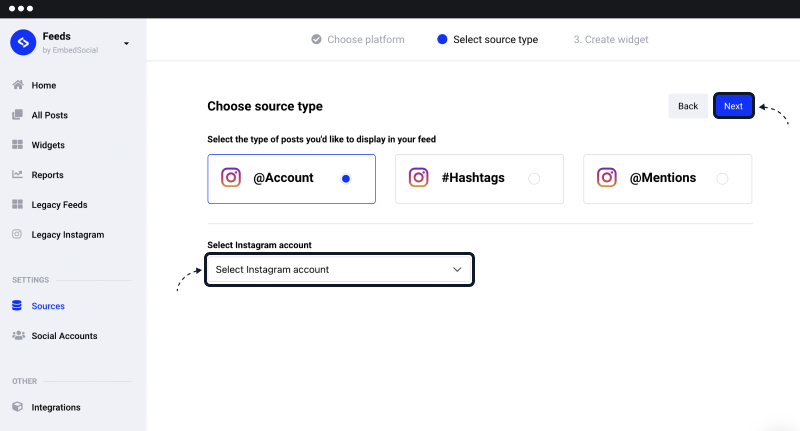
Paso 3: elige el diseño y personaliza el widget de Instagram
A continuación, elija el diseño del widget Feed o Slider y haga clic en "Crear widget" . Se le redirigirá a la pantalla donde podrá ver el código que debe estar incrustado en su sitio web.
En el editor de widgets en el panel 'Configuración', puede elegir el diseño,
Paso 4: Feed de Instagram moderado
En el editor de widgets, en la pestaña "Moderación", puede moderar el widget, elegir qué publicaciones se mostrarán en su widget, fijar publicaciones, etc.
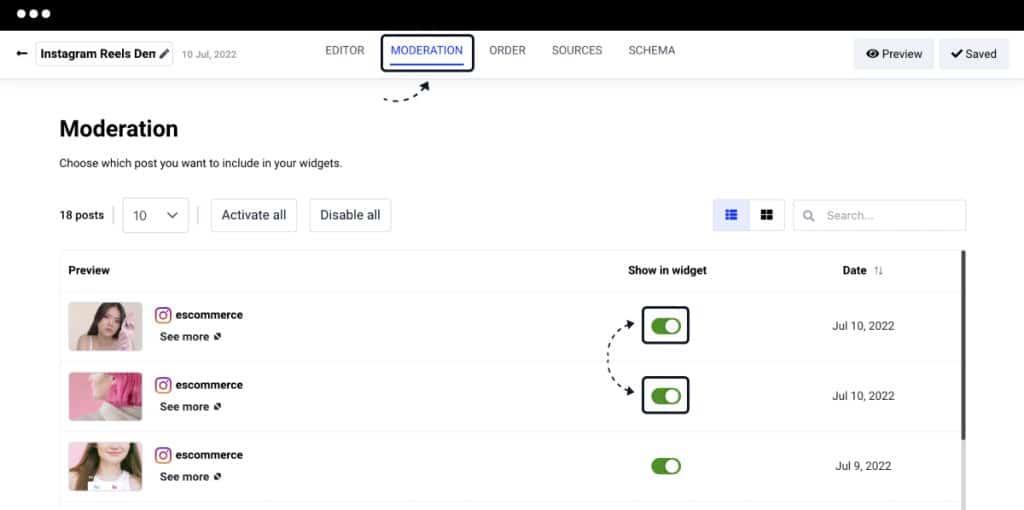
Paso 4: Pegue el código del widget de Instagram en WordPress
Para este paso, puede usar 2 códigos, un código JavaScript y un código abreviado. A continuación te explicamos cómo hacer ambas cosas:
Opción 1: pegue el código del widget de Javascript en WordPress
Para obtener el código de su widget, simplemente haga clic en Copiar código en la sección superior izquierda de su panel de Configuración. Este es el código JavaScript que puede incrustar en cualquier página o publicación de WordPress.
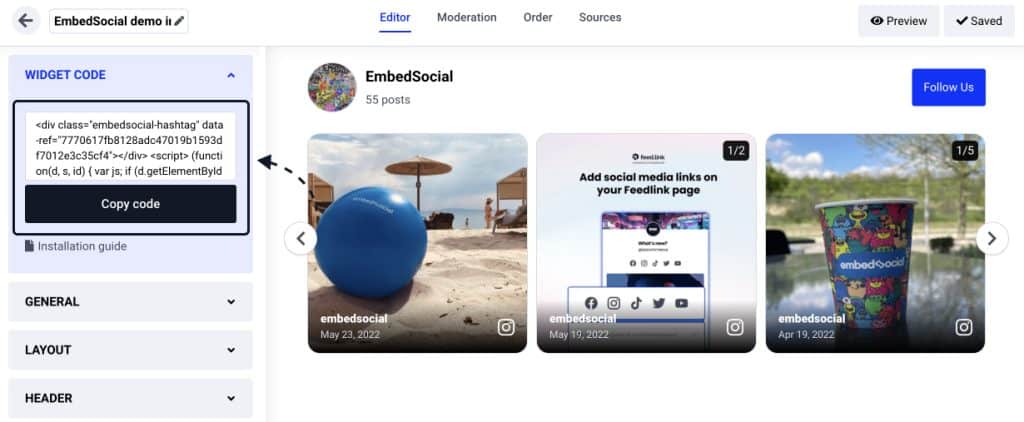
Luego, inicie sesión en su cuenta de WordPress para ingresar al área de administración de WordPress y vaya a Publicaciones o Páginas para encontrar la página o publicación donde desea mostrar el widget. Luego sigue estos pasos:
- En el editor de WordPress, haga clic en el icono +más y seleccione bloque HTML
- Pegue el código que obtuvo de EmbedFeed (vea el ejemplo a continuación)
- En el área superior derecha de la barra lateral de WordPress, haga clic en el botón Publicar .
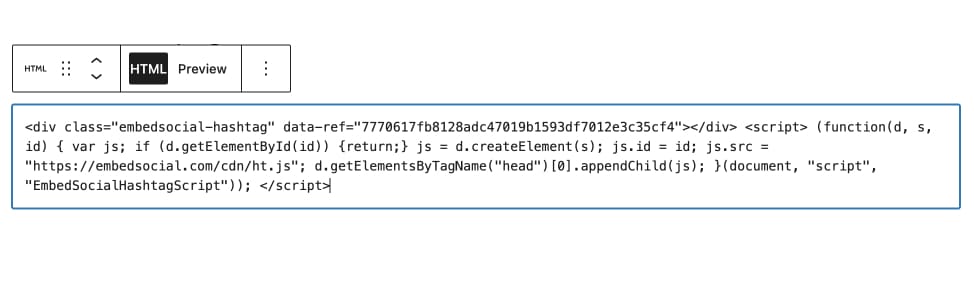
Tenga en cuenta: si usa la versión clásica de WordPress del editor, solo tendrá que cambiar del editor visual al editor HTML, donde puede pegar el código del widget.
Opción 2: pegue el código abreviado en el bloque de código abreviado de WordPress
Como mencionamos, EmbedFeed tiene un código corto que se puede usar como una versión más simple del código JavaScript.
Para encontrar este código, simplemente siga estos pasos:
- En el área de código superior izquierda, haga clic en el enlace "Guía de instalación"
- En la ventana emergente, haga clic en 'WordPress Shortcode'
- Y simplemente copie el código abreviado provisto (como se muestra a continuación)
- Vuelva al editor de WordPress, haga clic en el ícono +, elija el bloque Shortcode
- Ahora solo pega el shortcode.
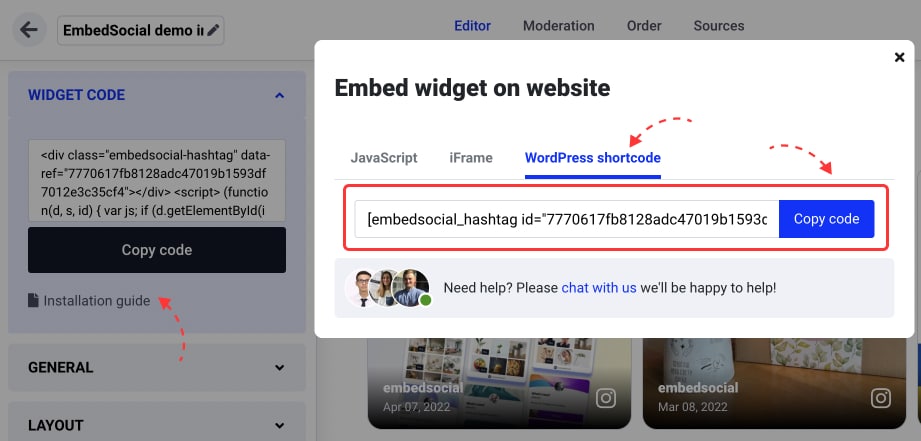
Eso es todo, el feed aparecerá en tu publicación.

Incrustar feed de Hashtag de Instagram en WordPress
Si desea incrustar un feed de hashtag de Instagram, puede hacerlo utilizando la plataforma EmbedFeed. Este producto nuevamente facilita la inserción de todo tipo de contenido de redes sociales en su página de WordPress, incluidos los hashtags de Instagram.
Para comenzar, primero cree una cuenta de prueba gratuita y siga estos pasos:
- Vaya a Fuentes y seleccione Instagram
- Seleccione la opción de hashtag de Instagram , escriba el hashtag y haga clic en Siguiente
- Seleccione el diseño del widget y haga clic en Crear widget
- Para incrustar el widget, simplemente copie el código superior derecho y péguelo en el bloque HTML de su página de WordPress
Eso es todo. La plataforma extraerá automáticamente todas las publicaciones más recientes que contengan el hashtag especificado y continuará sincronizándose nuevamente automáticamente.
Incrustar el widget de Instagram Reels en el sitio web de WordPress
Agregar un Instagram Reel a su sitio web de WordPress es una excelente manera de interactuar con su audiencia y mostrarles los últimos videos de Instagram de su marca. Para hacer esto, simplemente cree un nuevo widget en EmbedSocial y elija la "cuenta de Instagram" que contiene Reels.
Los pasos son los mismos que para crear un widget con Hashtags. La diferencia es que primero deberá conectar su cuenta de Instagram.
Aquí está el editor con un widget de Instagram Reels:
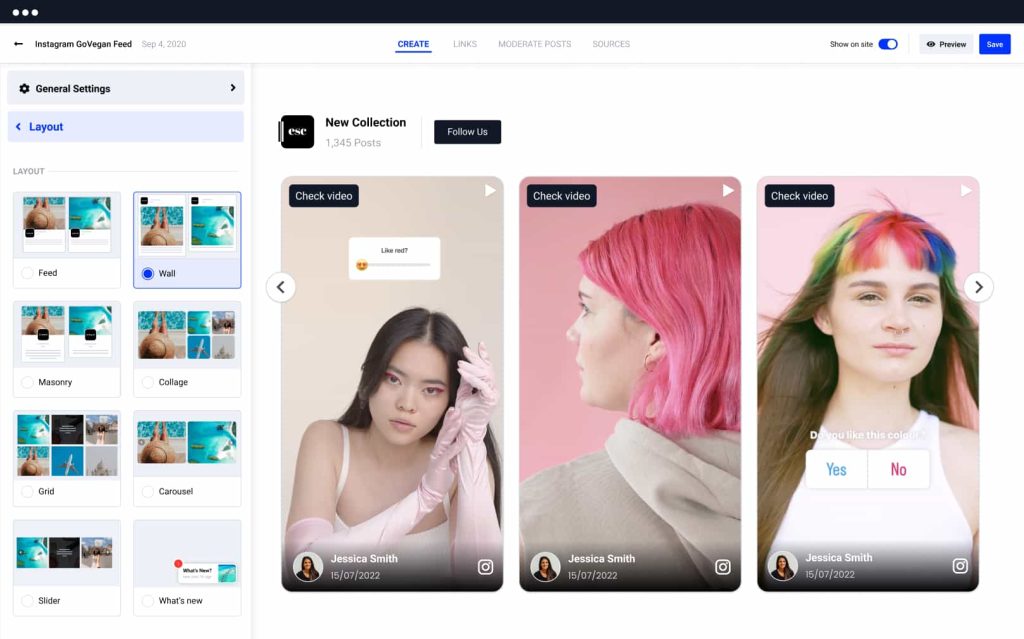
Incrustar publicaciones de Instagram desde múltiples cuentas de Instagram
EmbedFeed tiene la opción de obtener publicaciones de varias cuentas de Instagram que administra y crear un feed de Instagram combinado con todas las publicaciones.
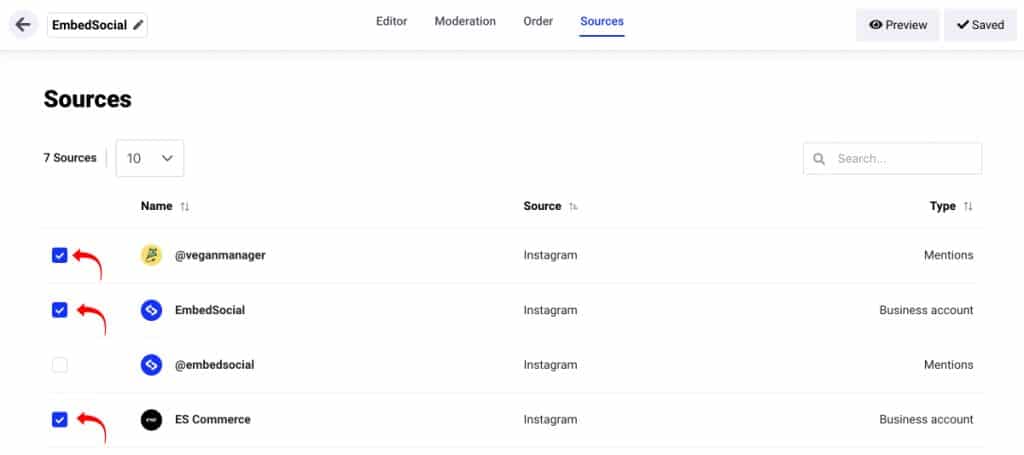
Estos son algunos de los casos de uso en los que podría necesitar crear feeds de Instagram desde varias cuentas de Instagram:
- Si es una agencia de bienes raíces, puede exhibir listados de diferentes agentes de bienes raíces
- Si es una agencia de talentos, puede mostrar la actividad de Instagram de múltiples talentos en su agencia
- Si eres un concesionario de coches. puede mostrar las publicaciones de Instagram de diferentes concesionarios de automóviles
y similares Los casos de uso son infinitos, e incrustar el feed de Instagram de varias cuentas en WordPress es lo mismo que se describió anteriormente.
¿Cómo hago que mi feed de Instagram se vea bien en mi sitio de WordPress?
Puede hacer algunas cosas para asegurarse de que su feed de Instagram se vea bien en su sitio web de WordPress. Primero, asegúrese de elegir un diseño atractivo para su feed. Puede encontrar una variedad de diseños en la configuración de EmbedFeed.
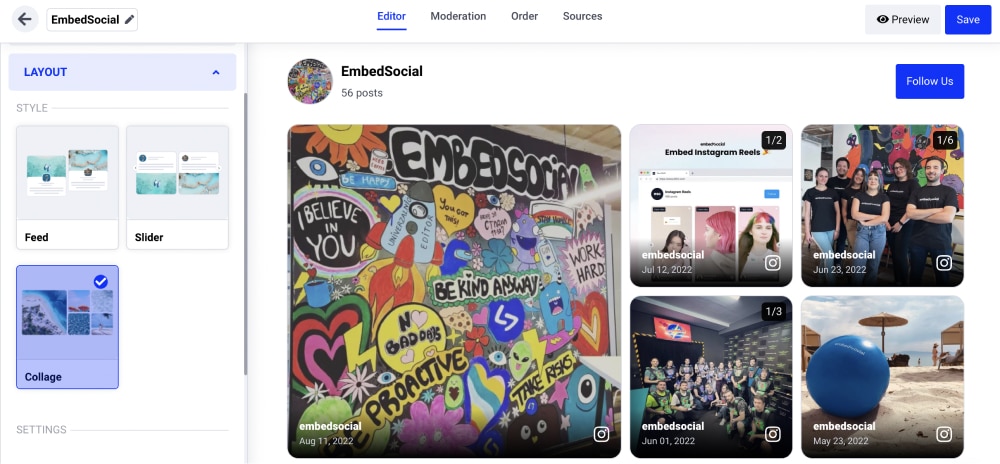
Segundo, usa imágenes de alta calidad en tus publicaciones. Esto hará que tu feed se vea más profesional y pulido.
Finalmente, aproveche los filtros integrados de Instagram para mejorar sus fotos. Puede hacer que sus fotos de Instagram destaquen y llamen la atención usando solo unos pocos filtros simples.
Instagram es una excelente manera de compartir tus fotos y videos con el mundo. Y con el complemento EmbedSocial, es fácil incrustar su feed de Instagram en su sitio de WordPress. ¡Simplemente siga los pasos anteriores y estará listo y funcionando en muy poco tiempo!
Demostraciones de Feeds, Reels y Hashtags de Instagram integrados en sitios web
Aquí hay una demostración de un widget deslizante de Instagram incrustado en esta publicación de WordPress.
Estos son solo algunos ejemplos de las muchas formas en que puede usar EmbedSocial para mostrar contenido de Instagram en su sitio de WordPress.
- Demostración de un feed de actividad de perfil de Instagram
- Demostración de un feed de Instagram con publicaciones de un hashtag
- Demostración de un feed de Instagram Reels
Para inspirarte, mira más ejemplos de excelentes feeds y muros de Instagram.
Beneficios de tener un feed de Instagram en un sitio web de WordPress
Hay muchas razones por las que es posible que desee mostrar su feed de Instagram en su sitio web de WordPress.
Tal vez quiera mostrar sus impresionantes creaciones de Reels o darles a los visitantes una idea de lo que pueden esperar encontrar en su perfil de Instagram. Cualquiera que sea la razón, aquí hay algunos beneficios de tener un feed de Instagram incrustado en su sitio web de WordPress:
1. Mantenga a los visitantes interesados en su sitio web por más tiempo
Si tiene un perfil de Instagram activo con contenido atractivo, mostrar ese contenido en su sitio web de WordPress es una excelente manera de mantener a los visitantes interesados en su sitio por más tiempo.
Pueden explorar su feed de Instagram sin tener que abandonar su sitio web, lo que significa que es más probable que se queden y exploren más su sitio.
2. Muestre su mejor contenido en un solo lugar
Si tiene una gran cantidad de contenido excelente en Instagram pero no quiere saturar su sitio web con demasiadas imágenes o videos, entonces un feed incrustado es una excelente manera de mostrar las publicaciones en un paquete ordenado y ordenado.
Puedes usarlo como portafolio para mostrar tu mejor trabajo a posibles clientes o empleadores.
3. Aumenta el tráfico a tu sitio web
Si desea que las personas visiten su sitio web, debe darles una razón para hacerlo. Una fuente de Instagram incrustada es una excelente manera de despertar el interés de alguien y hacer que haga clic en su sitio.
Y, una vez que están en su sitio web, tiene la oportunidad de convertirlos en suscriptores o clientes.
4. Crear conciencia y reconocimiento de marca
Si está tratando de crear conciencia para su marca o negocio, entonces un feed de Instagram integrado es una excelente manera de hacerlo. Cada vez que alguien vea su feed en su sitio web, estará expuesto a su marca.
Y, si tiene contenido de alta calidad y una fuerte identidad visual, podrá generar reconocimiento para su marca con el tiempo.
5. Impulsar la participación en las redes sociales
Cada vez que alguien vea su feed en su sitio web, estará expuesto a su contenido y podrá interactuar con él. Esto puede ayudarlo a construir una comunidad sólida en torno a su marca y cuentas de redes sociales.
6. Facilite que las personas encuentren sus cuentas de redes sociales
Si desea que las personas puedan encontrar sus cuentas de redes sociales, con un feed de Instagram en su sitio web, pueden hacer clic fácilmente en sus publicaciones y redirigir a la fuente original.
De esta manera, los visitantes de su sitio web también tendrán la oportunidad de visitar sus perfiles de redes sociales y buscar más para descubrir su marca.
7. Aumenta tus seguidores en las redes sociales
Al incorporar su feed de Instagram a su sitio web, sus visitantes pueden simplemente hacer clic en el botón de Instagram en su widget y serán redirigidos a su perfil de Instagram.
Es una excelente manera de hacer crecer sus seguidores de Instagram y llegar a los visitantes del sitio más allá de la aplicación de Instagram.
8. Gana dinero con enlaces de afiliados
Si tiene enlaces de afiliados en su feed de Instagram, incrustar su feed en su sitio web puede ayudarlo a ganar dinero.
Cada vez que alguien haga clic en un enlace de afiliado, ganarás una comisión. Esta puede ser una excelente manera de ganar dinero con su sitio web.
Preguntas frecuentes sobre los widgets de Instagram para WordPress
Un agregador de redes sociales es una herramienta que le permite recopilar y mostrar contenido de múltiples plataformas de redes sociales en un solo lugar. Esto puede ser útil tanto para particulares como para empresas que deseen crear una única fuente de información para sus seguidores o clientes. Los agregadores de redes sociales se pueden usar para mostrar contenido de una variedad de fuentes, incluidos blogs, sitios web de noticias y sitios de redes sociales.
Uno de los agregadores de redes sociales más completos es EmbedFeed, con fuentes como TikTok, YouTube, Facebook, Pinterest e Instagram. Puede usar un código de inserción para mostrar contenido de estas fuentes en su sitio web o blog.
Simplemente navegue por el sitio web oficial de WordPress y el directorio de complementos de WordPress. Aquí puede buscar un complemento de feed de Instagram o un widget de Instagram, y obtendrá múltiples resultados.
Además, puede consultar nuestra lista de complementos de WordPress para Instagram>
Hay algunas razones por las que es importante que el complemento esté conectado con la API de Instagram. Primero, permite que el complemento obtenga contenido de su cuenta de Instagram automáticamente. Esto significa que no tiene que agregar manualmente cada foto o video que desee compartir en su sitio web o blog.
En segundo lugar, le brinda la posibilidad de moderar el contenido que se comparte. Esto es importante si desea asegurarse de que solo se comparta contenido relevante y de alta calidad en su sitio web o blog.
Finalmente, los agregadores de redes sociales profesionales que tienen integraciones de API de Instagram son altamente confiables para sincronizar el contenido, se mantienen y actualizan constantemente con nuevas funciones.
Conclusiones clave
En este artículo, explicamos en detalle cómo incrustar un feed de Instagram en un sitio web de WordPress y mostrar sus últimas publicaciones de Instagram.
Compartimos algunos métodos para hacer esto: usar el complemento oficial de Instagram y usar el complemento EmbedSocial.
Todos los métodos funcionan bien y lo ayudarán a mostrar su contenido de Instagram de manera hermosa en su sitio de WordPress.
Si desea tener más control sobre su feed y cuando necesita mostrar contenido generado por otros usuarios de Instagram, le recomendamos que utilice la plataforma EmbedFeed. Es una herramienta poderosa que le permite personalizar su feed y mostrar solo el contenido que desea.
Esperamos que este artículo le haya ayudado a aprender cómo incrustar un feed de Instagram en su sitio de WordPress. También puede consultar nuestro artículo sobre cómo agregar un feed de TikTok a su sitio web.
¿Tiene alguna pregunta sobre cómo incrustar un feed de Instagram en un sitio web de WordPress? Haznos saber.
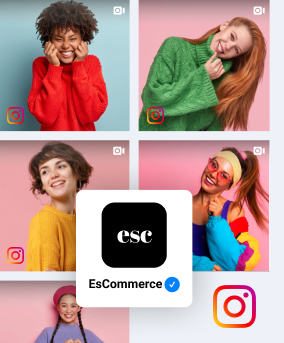
Muestra el muro de Instagram en tu sitio web, ¡automáticamente!
Pruebe EmbedFeed y agregue contenido de Instagram desde su feed, menciones o hashtags en su sitio web, con solo unos pocos clics.
Todas las características incluidas | Soporte en vivo disponible
Usando diferentes plataformas, consulte los enlaces a continuación:
- Incrustar feed de Instagram en un sitio web de Squarespace
- Incrustar feed de Instagram en un sitio web de Duda
